Μια μικρογραφία μπορεί να κάνει ή να καταστρέψει την επιτυχία του βίντεο στο YouTube. Η οπτική αναπαράσταση δεν χρησιμεύει μόνο ως διαφημιστικό εργαλείο, αλλά προσελκύει επίσης αμέσως την προσοχή των θεατών. Σε αυτό το σεμινάριο, θα σας δείξω πώς μπορείτε να χρησιμοποιήσετε το Canva, ένα δωρεάν διαδικτυακό εργαλείο, για να δημιουργήσετε γρήγορα και εύκολα ελκυστικές μικρογραφίες για τα βίντεό σας στο YouTube - χωρίς καμία προηγούμενη γνώση.
Βασικά συμπεράσματα
- Το Canva σας επιτρέπει να δημιουργείτε δωρεάν μικρογραφίες που φαίνονται επαγγελματικές.
- Για να ξεκινήσετε, θα πρέπει να εγγραφείτε στο Canva για να εργαστείτε με τα πρότυπα και τις λειτουργίες.
- Μπορείτε να ανεβάσετε τις δικές σας εικόνες, να εισάγετε γραφικά και κείμενο και να προσαρμόσετε τα σχέδια.
Οδηγίες βήμα προς βήμα
Βήμα 1: Εγγραφείτε στο Canva
Πρώτα πρέπει να εγγραφείτε στο Canva. Μεταβείτε στον ιστότοπο της Canva και συνδεθείτε στο πάνω δεξιά μέρος. Είναι εύκολο και μπορείτε να συνδεθείτε ακόμη και με τον λογαριασμό σας στο Google για να εξοικονομήσετε χρόνο.
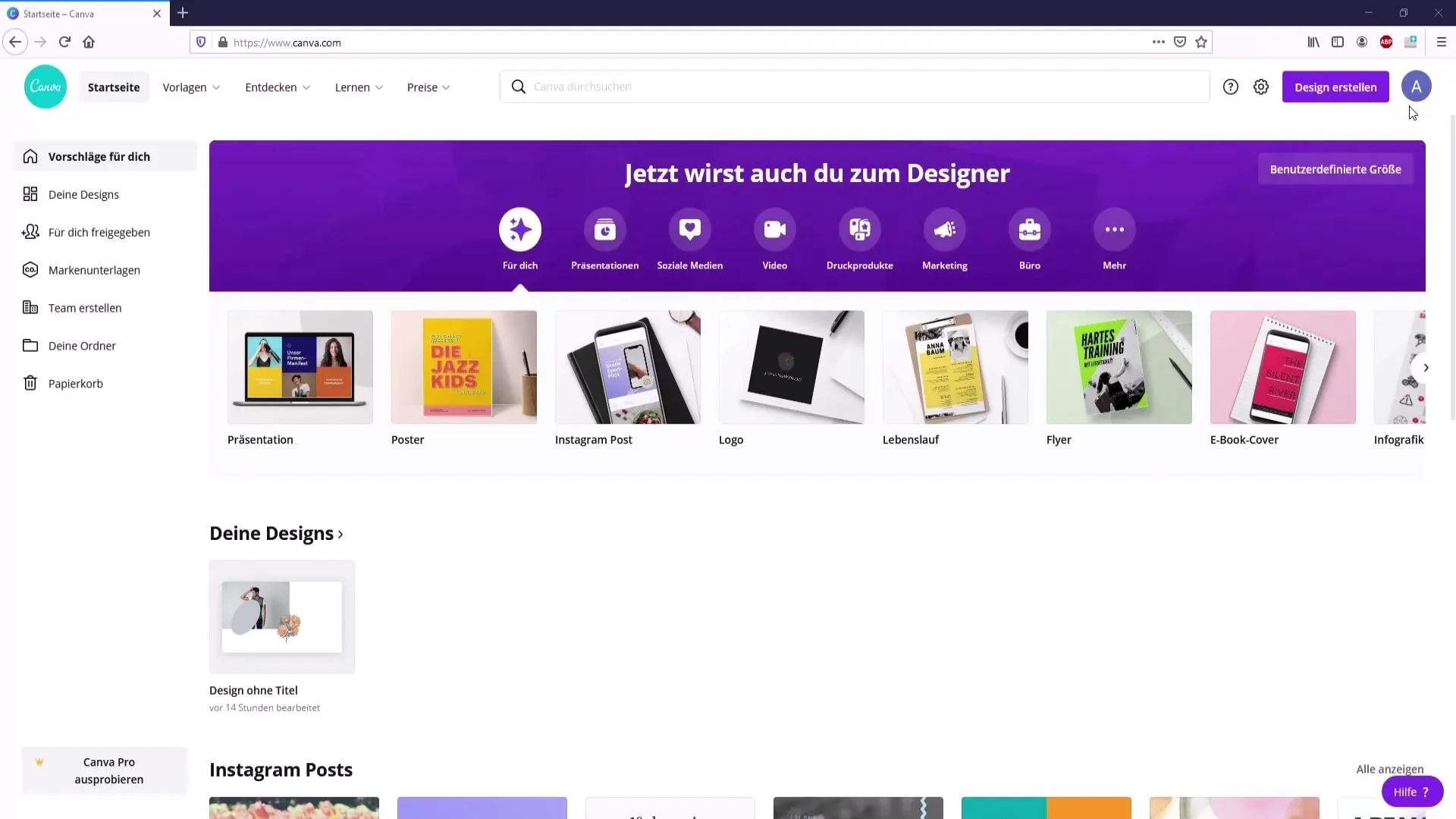
Βήμα 2: Αναζητήστε το πρότυπο μικρογραφιών YouTube
Μόλις συνδεθείτε, πληκτρολογήστε "YouTube thumbnail" στη γραμμή αναζήτησης στο επάνω μέρος. Ακόμα κι αν επισημαίνεται διαφορετικά στην εφαρμογή, οι διαστάσεις που χρειάζεστε είναι 1280 x 720 pixels. Κάντε κλικ στην επιλογή "Δημιουργία μικρογραφίας YouTube" για να ανοίξει η περιοχή σχεδιασμού.
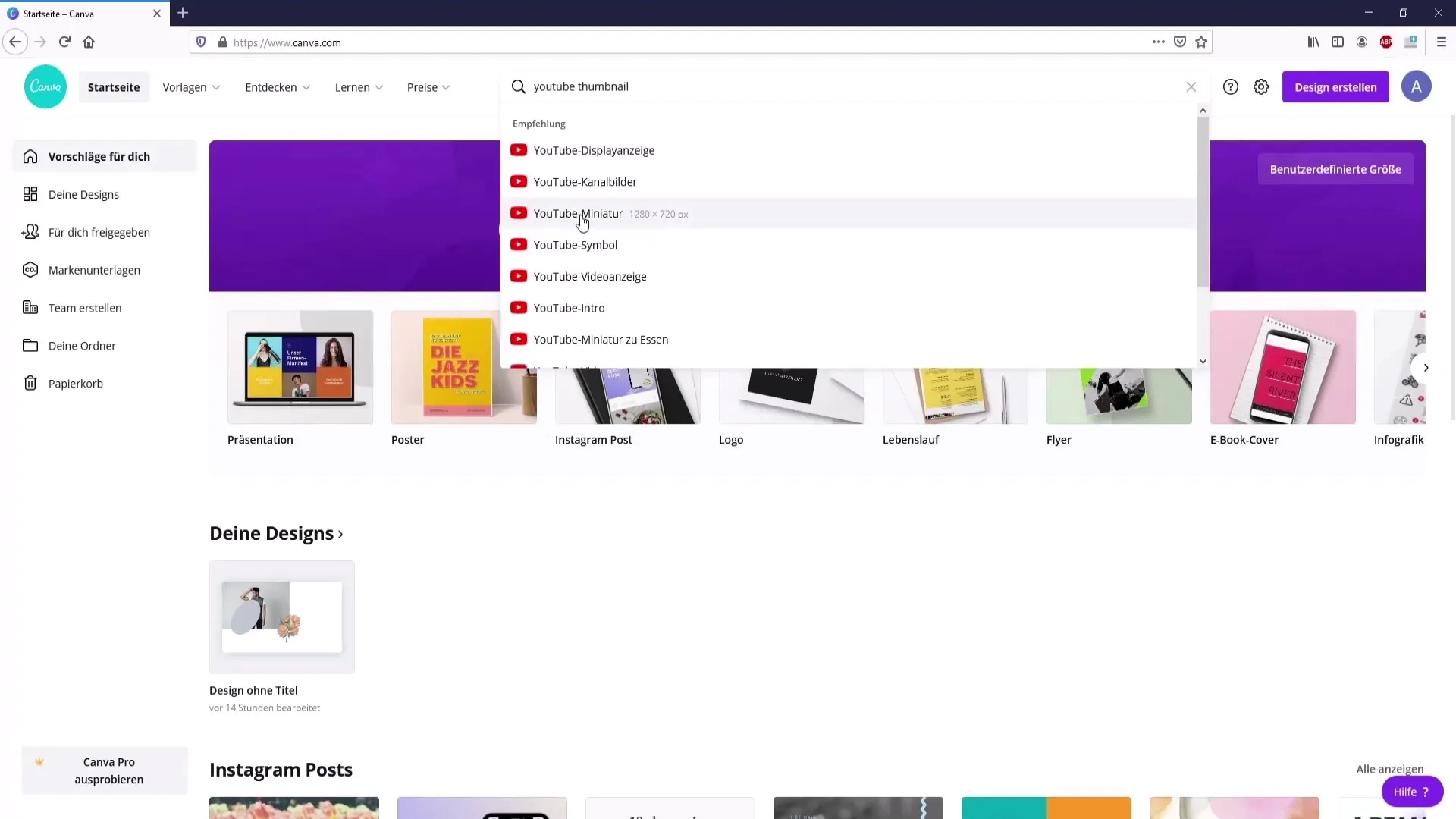
Βήμα 3: Επιλέξτε ή δημιουργήστε ένα πρότυπο
Τώρα θα δείτε διάφορα πρότυπα. Μπορείτε να επιλέξετε ένα έτοιμο πρότυπο ή να δημιουργήσετε ένα εντελώς νέο σχέδιο. Απλώς κάντε κλικ στο σύμβολο συν για να δημιουργήσετε τη δική σας μικρογραφία. Έχετε τη δυνατότητα να επιλέξετε φόντα και γραφικά ανάλογα με το γούστο σας.
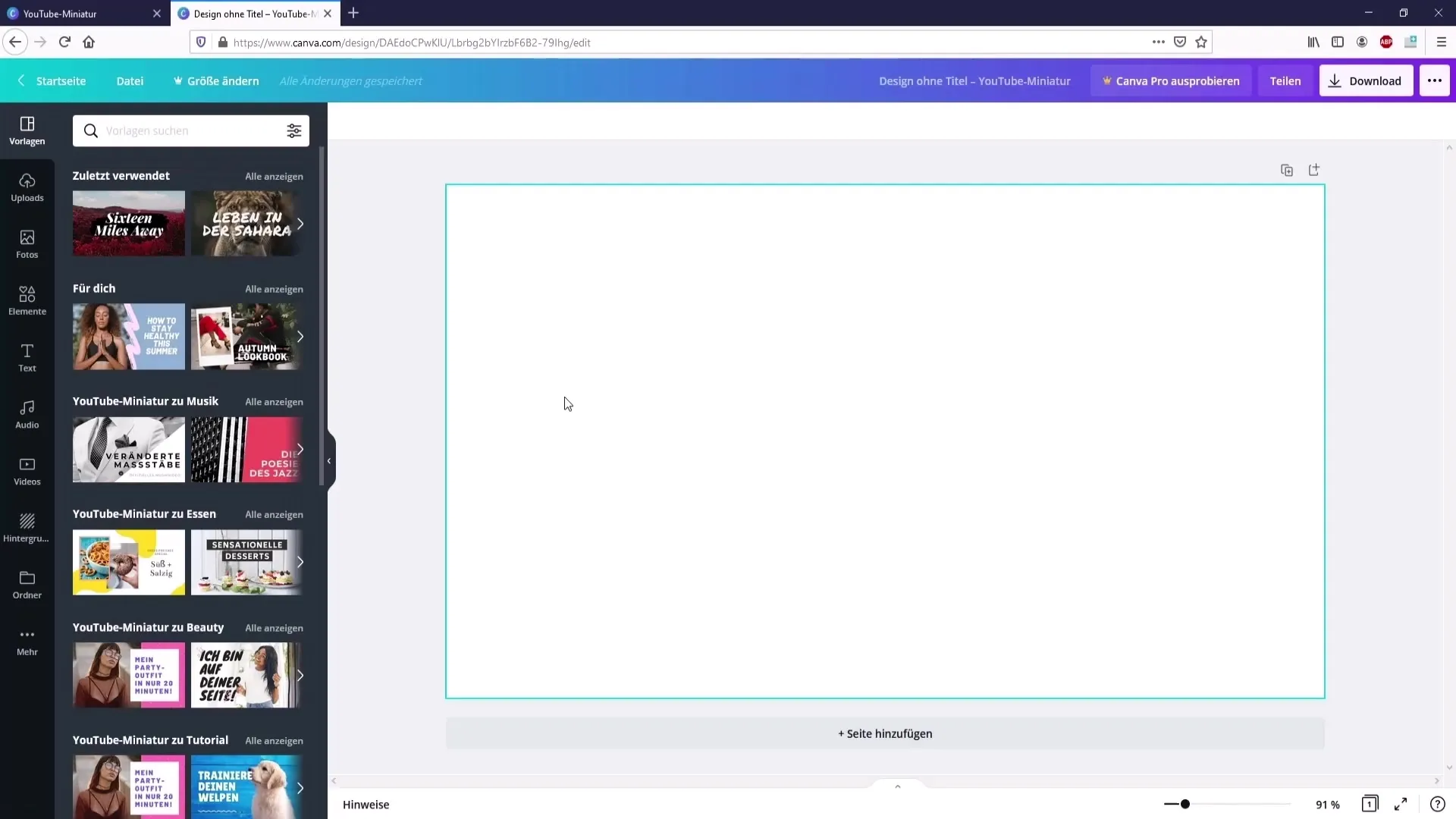
Βήμα 4: Προσαρμόστε τα στοιχεία
Αφού επιλέξετε ένα πρότυπο, μπορείτε να προσαρμόσετε τα κείμενα, τα χρώματα και τα στοιχεία. Με ένα απλό δεξί κλικ σε ένα στοιχείο μπορείτε να το διαγράψετε ή να το μεταμορφώσετε. Πειραματιστείτε με διαφορετικά σχέδια για να βρείτε την τέλεια μικρογραφία.
Βήμα 5: Ανεβάστε τις δικές σας εικόνες
Αν θέλετε να ενσωματώσετε τις φωτογραφίες σας, κάντε κλικ στην επιλογή "Εικόνες" και στη συνέχεια στην επιλογή "Ανέβασμα πολυμέσων". Επιλέξτε την εικόνα από τη συσκευή σας και ανεβάστε την. Μετά τη μεταφόρτωση, μπορείτε απλά να την σύρετε και να την αφήσετε στο σχέδιό σας και να την προσαρμόσετε όπως επιθυμείτε.
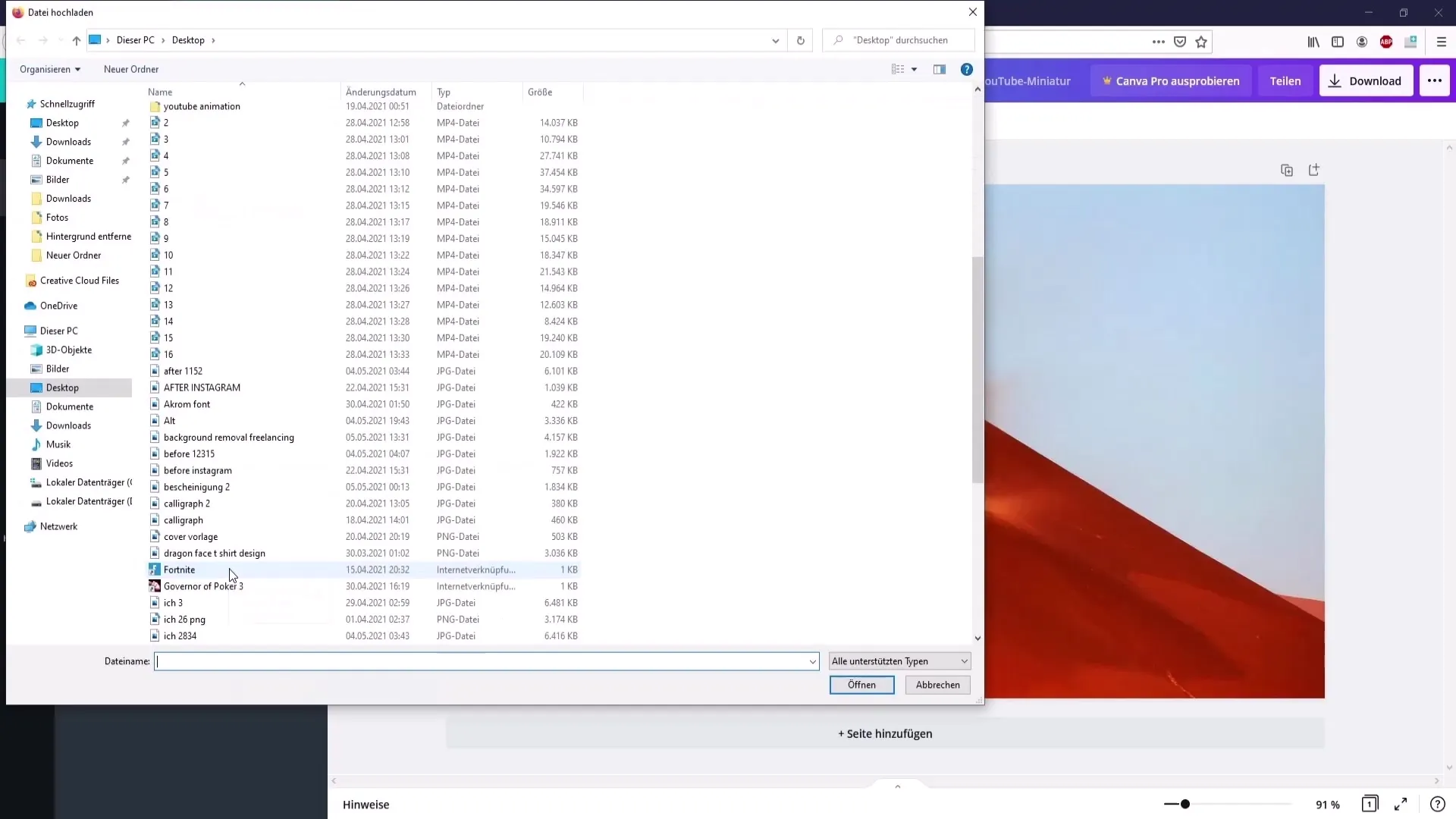
Βήμα 6: Αφαίρεση φόντου
Αν θέλετε να αφαιρέσετε το φόντο της εικόνας σας, μπορείτε να χρησιμοποιήσετε τον ιστότοπο "remove.bg". Απλά ανεβάστε την εικόνα σας και το φόντο θα αφαιρεθεί αυτόματα. Σημειώστε ότι ενδέχεται να υπάρχει χρέωση για μεγαλύτερες αναλύσεις. Ωστόσο, συνήθως θα πρέπει να επαρκεί για μικρογραφίες.
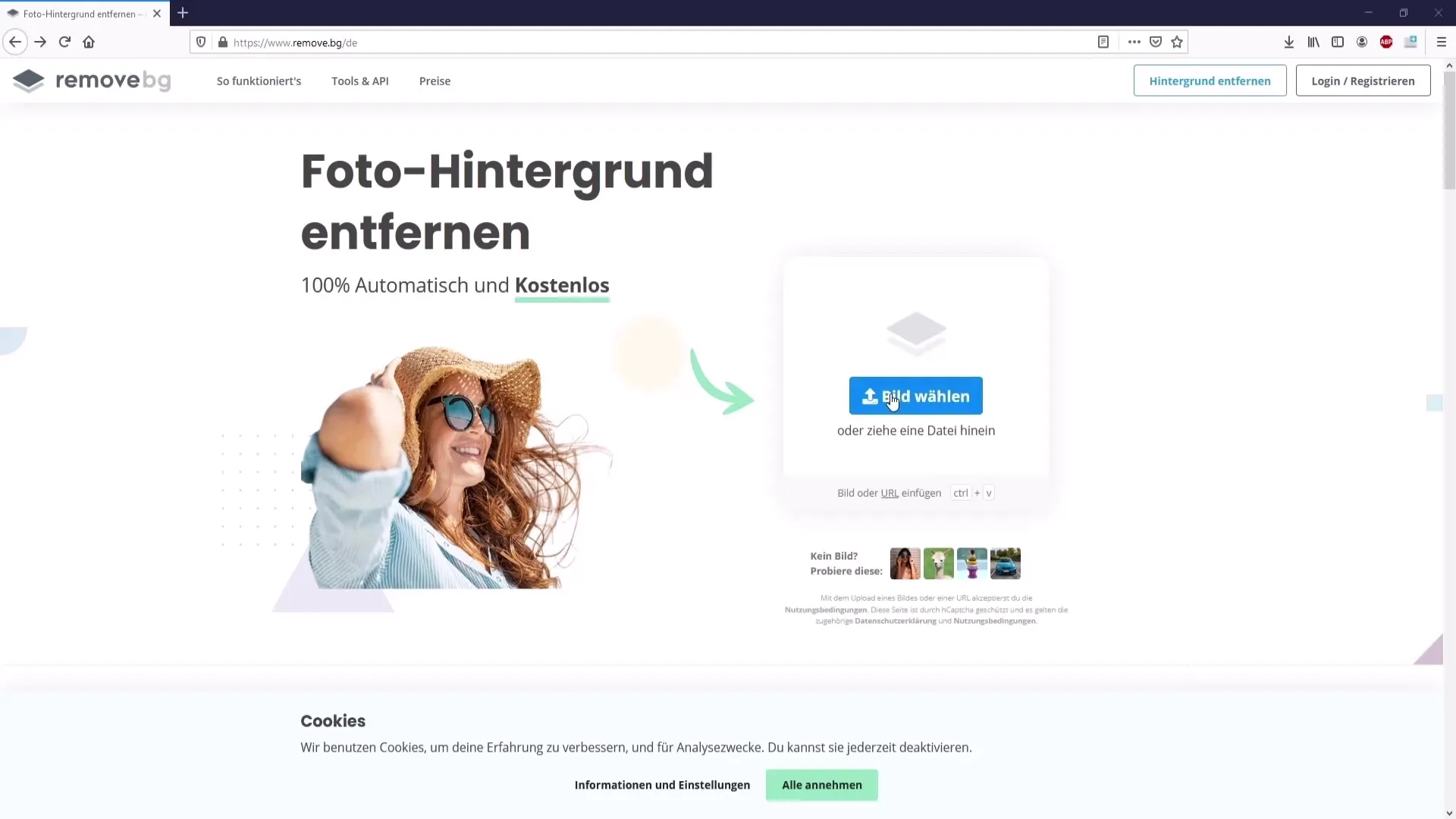
Βήμα 7: Προσθέστε στοιχεία σχεδιασμού
Το Canva προσφέρει πολλά στοιχεία σχεδιασμού, όπως σχήματα, γραμμές και βέλη. Μπορείτε να τα προσθέσετε για να κάνετε τη μικρογραφία σας πιο ενδιαφέρουσα. Κάντε κλικ σε ένα σχήμα και χρησιμοποιήστε το μενού χρωμάτων για να επιλέξετε ένα κατάλληλο χρώμα που να εναρμονίζεται καλά με το φόντο.
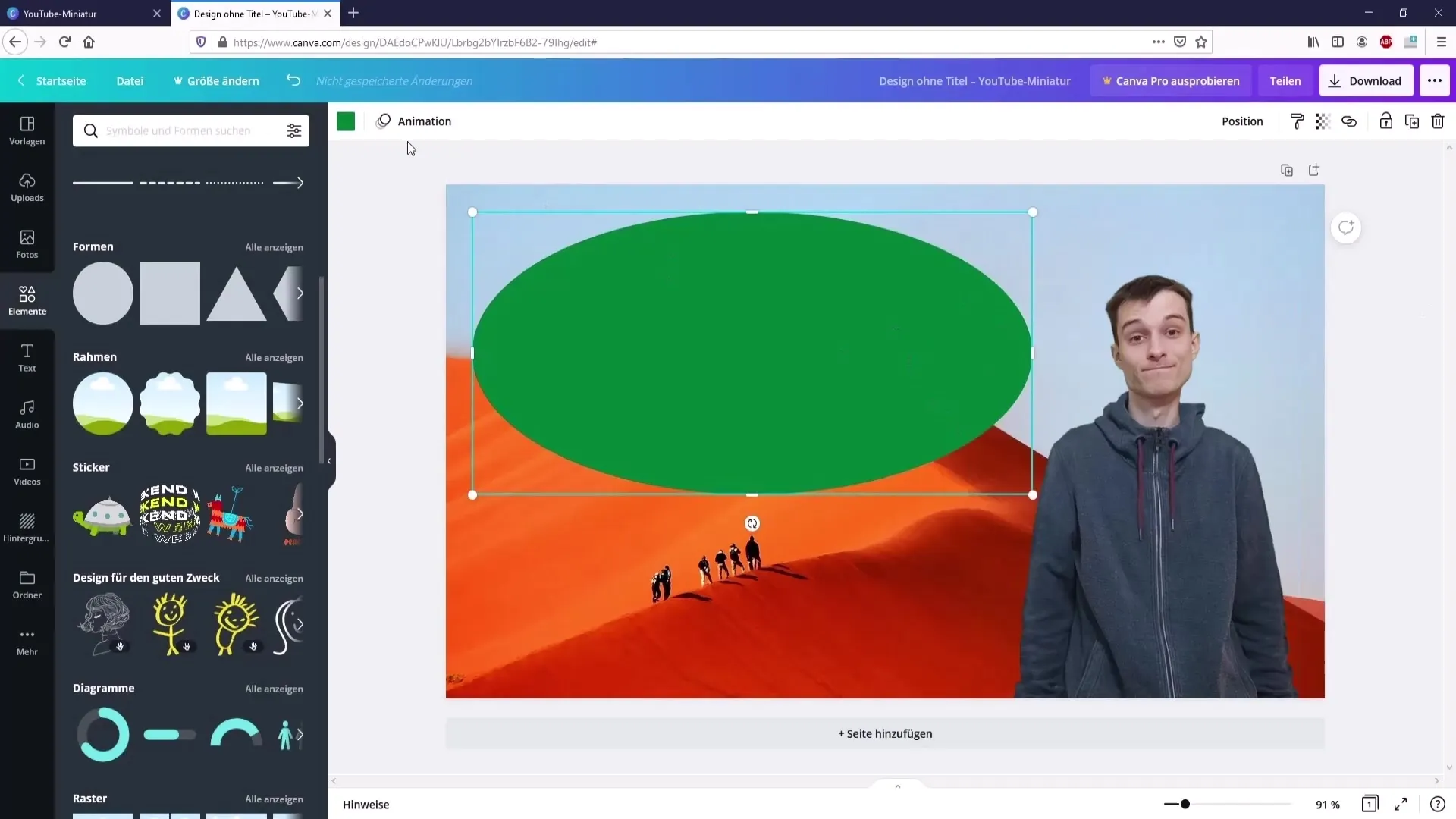
Βήμα 8: Εισαγωγή κειμένου
Για να προσθέσετε κείμενο, κάντε κλικ στο στοιχείο μενού "Κείμενο". Εδώ μπορείτε να επιλέξετε έτοιμα στυλ κειμένου ή να δημιουργήσετε τα δικά σας. Κάντε διπλό κλικ επάνω του για να επεξεργαστείτε το κείμενο. Μπορείτε να προσαρμόσετε τη γραμματοσειρά, το μέγεθος και το χρώμα για να βεβαιωθείτε ότι όλα ταιριάζουν καλά μεταξύ τους.
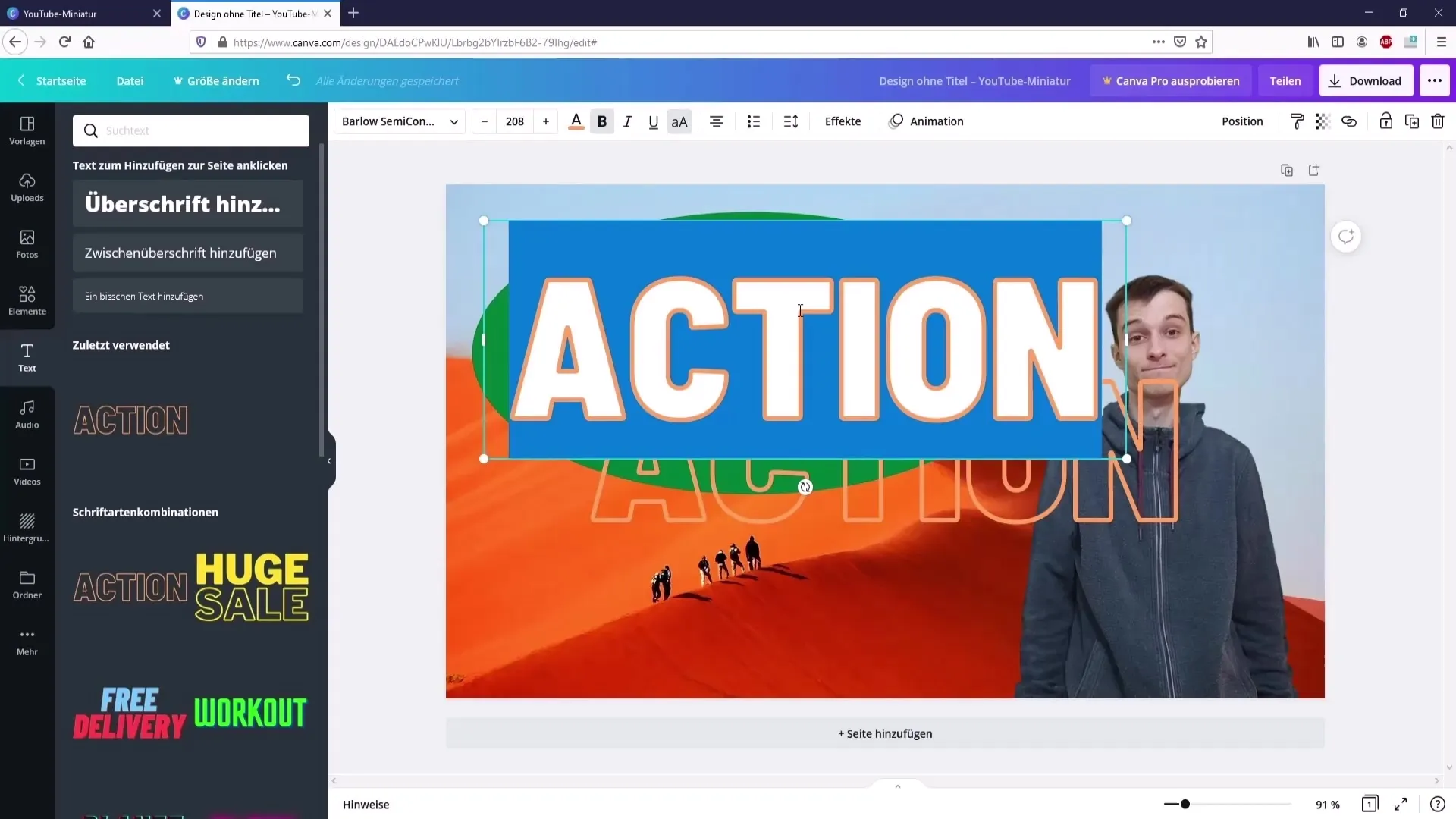
Βήμα 9: Προσαρμόστε τα στοιχεία σχεδιασμού
Για ισχυρότερο οπτικό αποτέλεσμα, μπορείτε επίσης να εφαρμόσετε εφέ όπως σκιές ή εσωτερικά στυλ στο κείμενό σας. Επιλέξτε το κείμενο και μεταβείτε στα εφέ για να κάνετε διάφορες προσαρμογές.
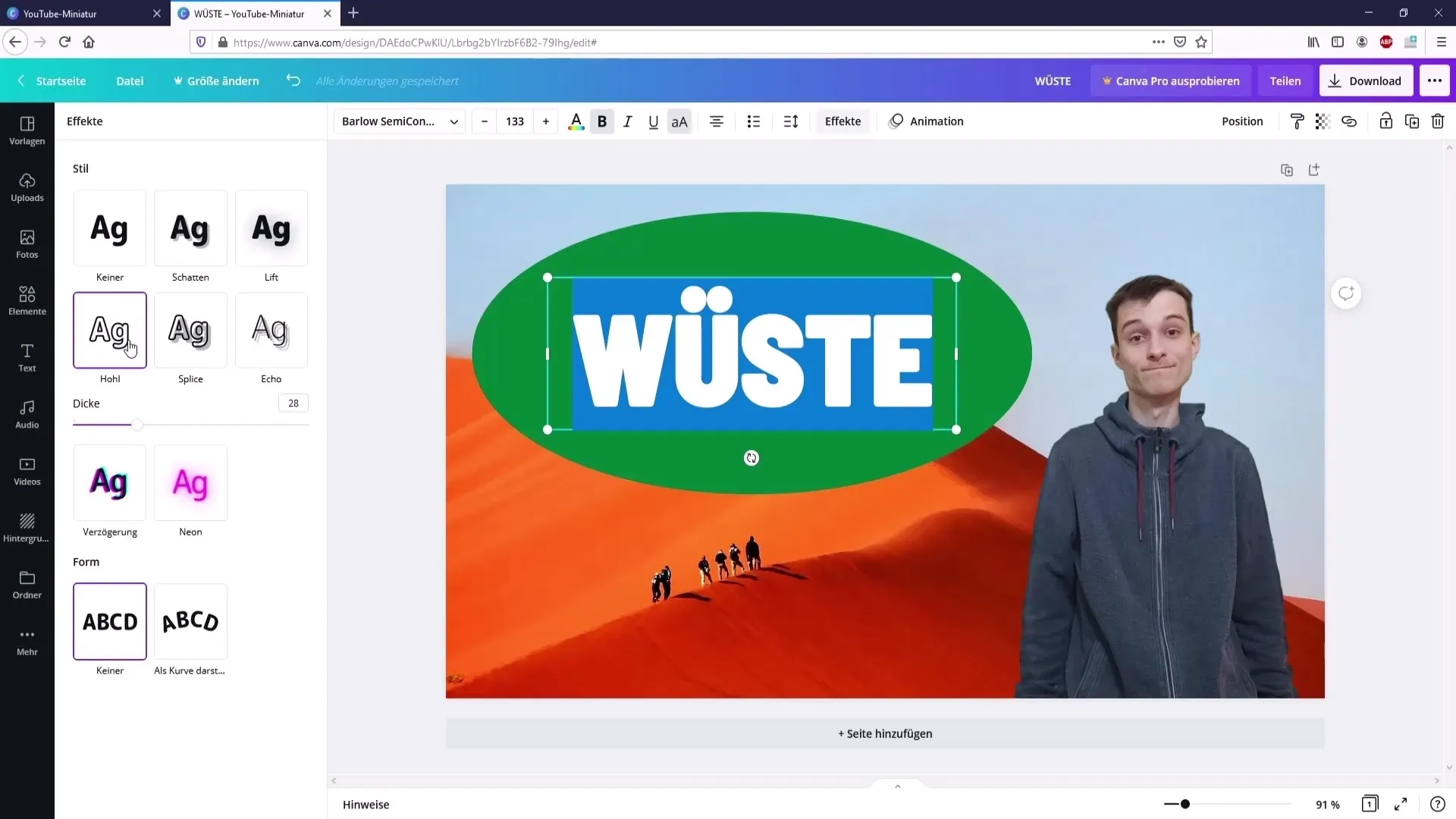
Βήμα 10: Τελικές προσαρμογές και λήψη
Μόλις ολοκληρώσετε το σχέδιό σας, μπορείτε να αποθηκεύσετε τη μικρογραφία σας. Μεταβείτε στο "Αρχείο" και κάντε κλικ στο "Αποθήκευση" για να αποθηκεύσετε το πρότυπό σας. Αν θέλετε να κατεβάσετε τη μικρογραφία, κάντε κλικ στο "Λήψη" και επιλέξτε τη μορφή αρχείου που χρειάζεστε - PNG ή JPG.
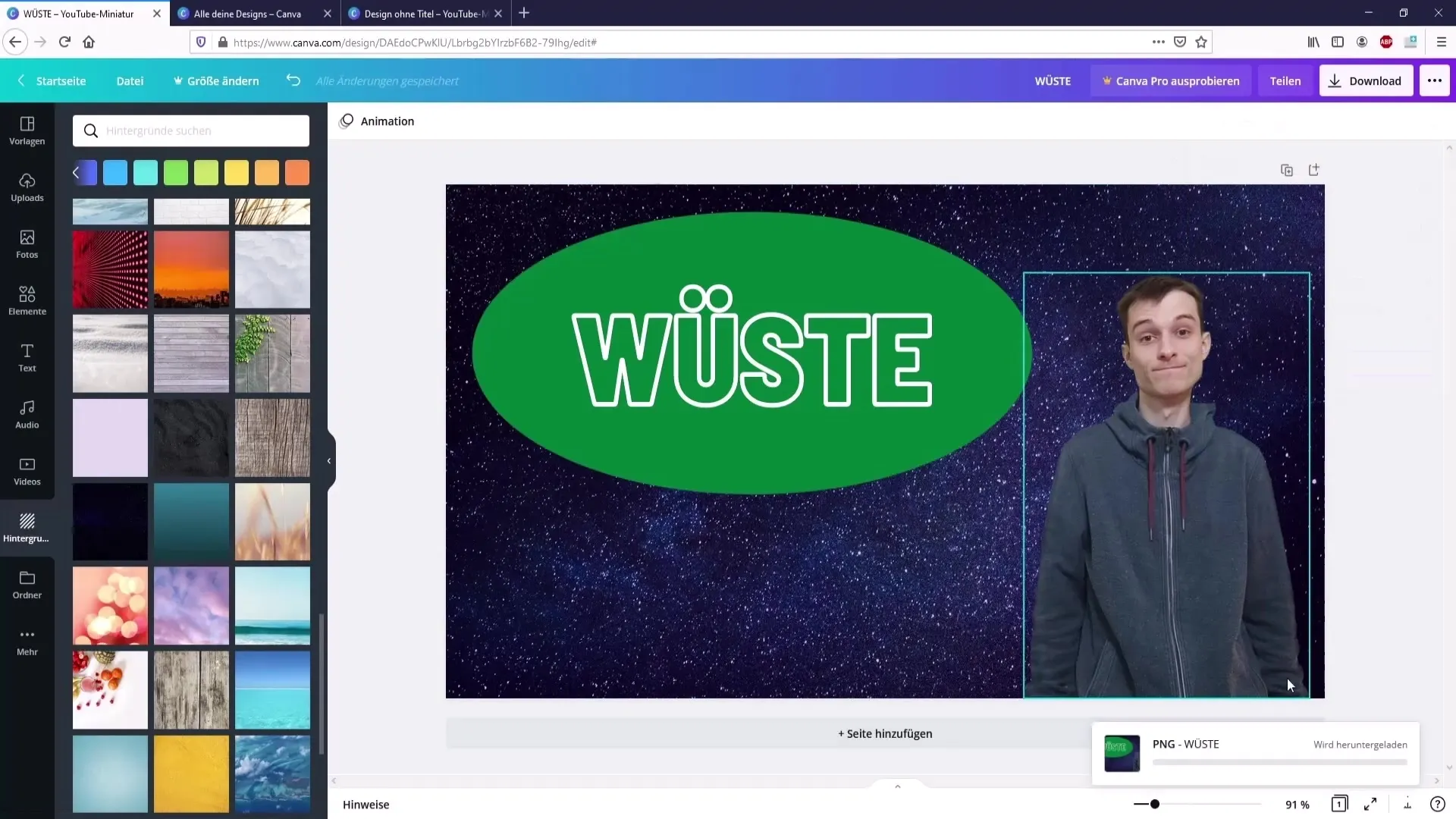
Περίληψη
Σε αυτόν τον οδηγό, μάθατε πώς να δημιουργείτε επαγγελματικές μικρογραφίες για τα βίντεό σας στο YouTube με το Canva. Προσαρμόζοντας τα πρότυπα, ανεβάζοντας τις δικές σας εικόνες και χρησιμοποιώντας το ευρύ φάσμα σχεδιαστικών στοιχείων, μπορείτε να γίνετε δημιουργικοί και να κάνετε τα βίντεό σας να ξεχωρίζουν τέλεια.
Συχνές ερωτήσεις
Πώς μπορώ να εγγραφώ στο Canva; Εγγραφείτε μέσω του ιστότοπου του Canva και συνδεθείτε με έναν λογαριασμό Google ή με τον δικό σας λογαριασμό.
Ποιο είναι το ιδανικό μέγεθος εικόνας για μια μικρογραφία στο YouTube; 1280 x 720 pixels είναι το βέλτιστο μέγεθος.
Μπορώ να χρησιμοποιήσω εικόνες από άλλους ιστότοπους;Ναι, αλλά θα πρέπει να φροντίσετε να χρησιμοποιήσετε εικόνες με τις κατάλληλες άδειες χρήσης για να αποφύγετε νομικά προβλήματα.
Πώς μπορώ να αφαιρέσω το φόντο μιας εικόνας; Μπορείτε να χρησιμοποιήσετε τον ιστότοπο remove.bg για να αφαιρέσετε το φόντο μιας εικόνας δωρεάν.
Είναι δωρεάν τα πρότυπα του Canva;Ναι, τα περισσότερα πρότυπα είναι δωρεάν, αλλά υπάρχουν και ορισμένα γραφικά επί πληρωμή.


